win7照片查看器打开图片很慢怎么办 win7照片查看器闪退怎么解决
更新时间:2023-06-10 11:06:05作者:yang
win7照片查看器打开图片很慢怎么办,win7照片查看器是我们常用的一个功能,然而在使用过程中,我们可能会遇到照片打开很慢的问题,有时候还会出现闪退的情况,这些问题不仅会影响我们的使用体验,还会影响我们的工作效率。因此我们需要找到合适的方法来解决这些问题。下面我将分享一些实用的解决方法,希望对大家有所帮助。
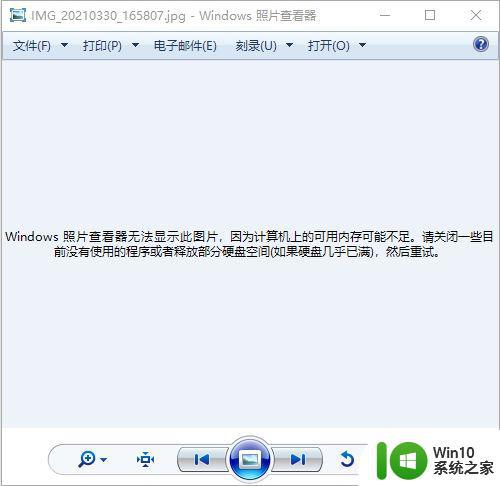
解决办法一:使用其他看图工具或转换格式
1、右键选择打开方式—使用画图软件打开,或者使用其他软件打开该图片。
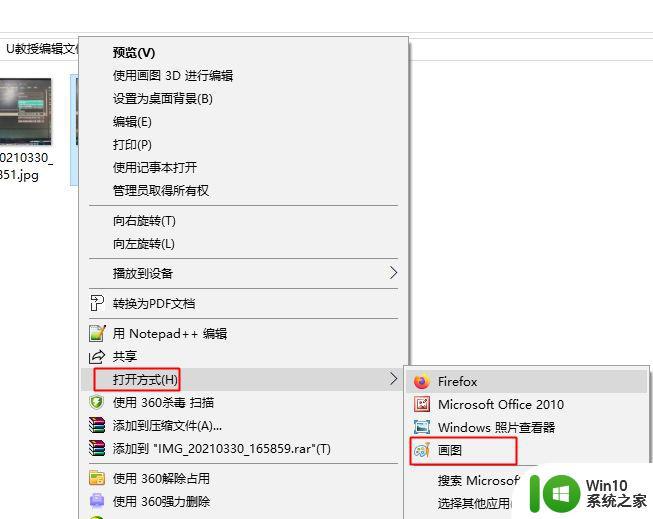
2、如果用画图工具,可以选择用画图将该图片另存为bmp格式图片,就可以用Windows图片查看器打开了。
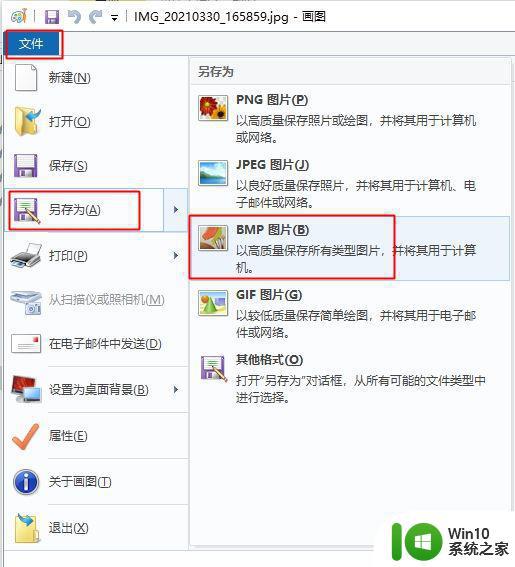
解决办法二:修改颜色设置
1、在左下角点击开始菜单,找到控制面板,点击打开。
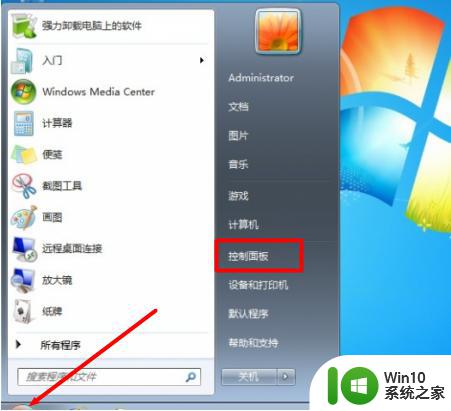
2、进入控制面板,查看方式用小图标或大图标,选择颜色管理。
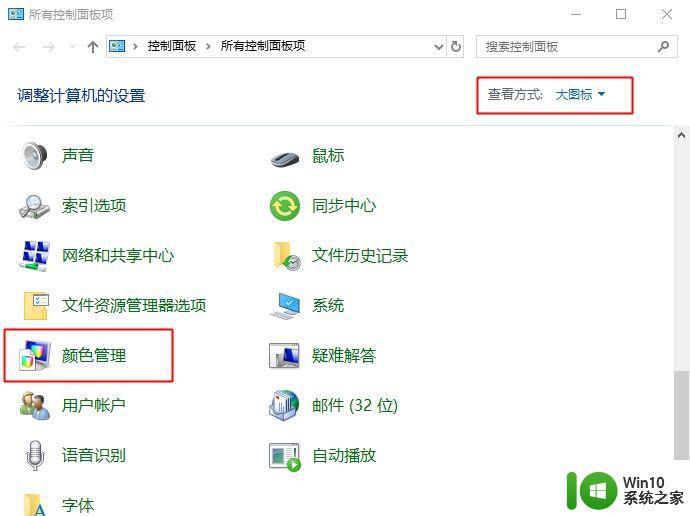
3、选择高级,将设备配置文件改为:Agfa这个选项,关闭,再重新打开原来的图片,就没有问题了。
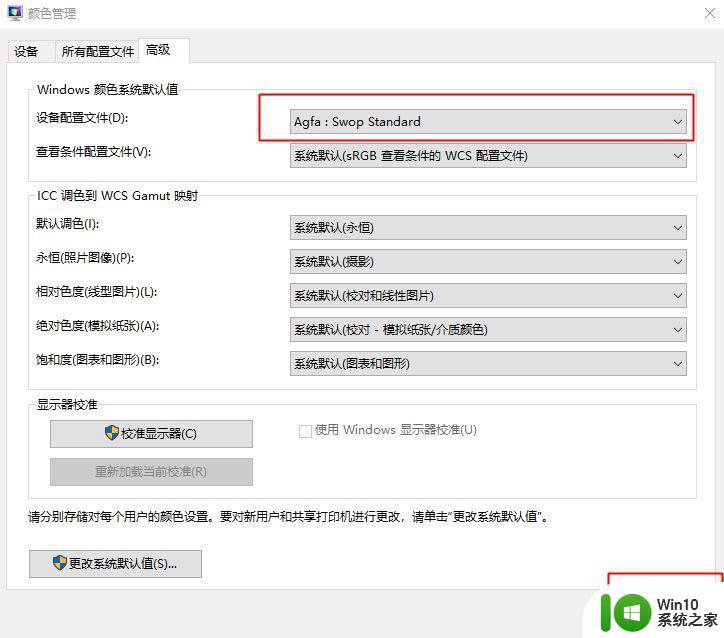
以上就是win7照片查看器打开图片很慢怎么办的全部内容,如您有需要,可按照小编提供的步骤进行操作,希望本文能对您有所帮助。
win7照片查看器打开图片很慢怎么办 win7照片查看器闪退怎么解决相关教程
- win7自带照片查看器图片加载慢怎么办 Win7自带照片查看器打开慢怎么解决
- win7自带照片查看器打开图片一直显示加载怎么办 win7自带照片查看器打开图片加载缓慢
- window7照片查看器无法查看照片解决方法 window7照片查看器无法打开图片怎么办
- windows照片查看器无法显示图片内存不足win7怎么解决 Windows照片查看器打开图片提示内存不足win7怎么处理
- win7 windows照片查看器无法显示此图片怎么办 win7 windows照片查看器打不开图片怎么办
- window7系统照片查看器无法打开此图片如何解决 Windows7系统照片查看器无法打开图片怎么办
- win7图片查看器无法打开gif图片如何解决 为什么win7自带照片查看器看不了gif
- windows照片查看器无法显示图片内存不足怎么办win7 Windows照片查看器内存不足解决方法
- win7照片查看器内存不足解决方法 win7图片查看器无法显示图片内存不足怎么办
- 怎么解决windows照片查看器内存不足win7 Windows照片查看器内存不足win7怎么办
- win7打开图片提示windows照片查看器无法显示此图片怎么办 win7打开图片显示不出来怎么办
- windows7照片查看器无法显示图片内存不足的解决方法 Windows7照片查看器显示不出图片如何解决
- window7电脑开机stop:c000021a{fata systemerror}蓝屏修复方法 Windows7电脑开机蓝屏stop c000021a错误修复方法
- win7访问共享文件夹记不住凭据如何解决 Windows 7 记住网络共享文件夹凭据设置方法
- win7重启提示Press Ctrl+Alt+Del to restart怎么办 Win7重启提示按下Ctrl Alt Del无法进入系统怎么办
- 笔记本win7无线适配器或访问点有问题解决方法 笔记本win7无线适配器无法连接网络解决方法
win7系统教程推荐
- 1 win7访问共享文件夹记不住凭据如何解决 Windows 7 记住网络共享文件夹凭据设置方法
- 2 笔记本win7无线适配器或访问点有问题解决方法 笔记本win7无线适配器无法连接网络解决方法
- 3 win7系统怎么取消开机密码?win7开机密码怎么取消 win7系统如何取消开机密码
- 4 win7 32位系统快速清理开始菜单中的程序使用记录的方法 如何清理win7 32位系统开始菜单中的程序使用记录
- 5 win7自动修复无法修复你的电脑的具体处理方法 win7自动修复无法修复的原因和解决方法
- 6 电脑显示屏不亮但是主机已开机win7如何修复 电脑显示屏黑屏但主机已开机怎么办win7
- 7 win7系统新建卷提示无法在此分配空间中创建新建卷如何修复 win7系统新建卷无法分配空间如何解决
- 8 一个意外的错误使你无法复制该文件win7的解决方案 win7文件复制失败怎么办
- 9 win7系统连接蓝牙耳机没声音怎么修复 win7系统连接蓝牙耳机无声音问题解决方法
- 10 win7系统键盘wasd和方向键调换了怎么办 win7系统键盘wasd和方向键调换后无法恢复
win7系统推荐
- 1 风林火山ghost win7 64位标准精简版v2023.12
- 2 电脑公司ghost win7 64位纯净免激活版v2023.12
- 3 电脑公司ghost win7 sp1 32位中文旗舰版下载v2023.12
- 4 电脑公司ghost windows7 sp1 64位官方专业版下载v2023.12
- 5 电脑公司win7免激活旗舰版64位v2023.12
- 6 系统之家ghost win7 32位稳定精简版v2023.12
- 7 技术员联盟ghost win7 sp1 64位纯净专业版v2023.12
- 8 绿茶ghost win7 64位快速完整版v2023.12
- 9 番茄花园ghost win7 sp1 32位旗舰装机版v2023.12
- 10 萝卜家园ghost win7 64位精简最终版v2023.12